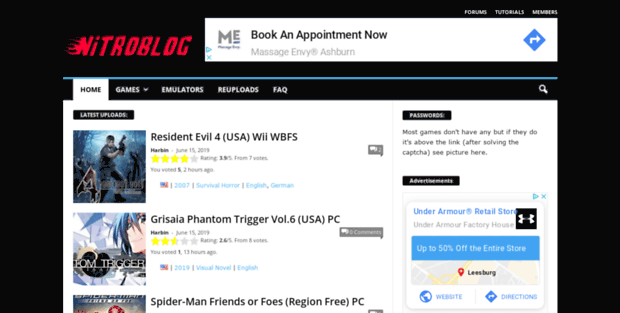NoPayStationは、PS3、Vita、PSP、PSXのゲームをPCにダウンロードするためのライブラリを含むWindows / Macアプリケーションです。ダウンロードされたゲームのバックアップは、対応するゲーム機にインストールすることができますが、
その際、ゲーム機が要件を満たしている必要があります。NoPayStationライブラリには、ゲームアップデート、DLC、テーマも含まれています。
今回は【購入済みのPS3、Vita、PSP、PSXのゲームをプレイステーションストアを介さずPCに直接ダウンロード可能な【NoPayStation】の設定・動作法】の設定を行います。
ページコンテンツ
- 1 NoPayStationとは??
- 2 事前にHENkakuとvitashellをインストール
- 3 PCに直接ダウンロード可能な【NoPayStation】の設定・動作法
- 3.1 ステップ1:NoPayStationをダウンロードし、PKg2Zipを解凍します。
- 3.2 ステップ2:NoPayStationへのリンクを提供します。
- 3.3 ステップ3:引き続きNoPayStationへのリンクを提供します。
- 3.4 ステップ4:NoPayStationを閉じて再実行します。
- 3.5 ステップ5:タイトル/ DLC /テーマをダウンロードします。
- 3.6 手順6:非表示フォルダを有効にする
- 3.7 ステップ7:PSVitaをPCに接続します。
- 3.8 ステップ8:ファイルをメモリカードに転送する
- 3.9 ステップ8.5:DLCまたはパッチを転送します。
- 3.10 ステップ9:VitaShellにファイルをインストールしてもらいます。
- 3.11 ステップ10:ホーム画面に戻ります。
- 3.12 リンク一覧
- 3.13 ファイルをどうすればよいですか?
- 4 エミュ/海外サイトを利用する上での大まかなリスクは??
- 5 改造のリスクは【IPアドレス】が原因
- 6 ハッキングの危険は割と身近に・・・
- 7 海外サイト/ダウンロードにはVPNを利用!
- 8 NordVPNの利点は??
- 9 まとめ
NoPayStationとは??
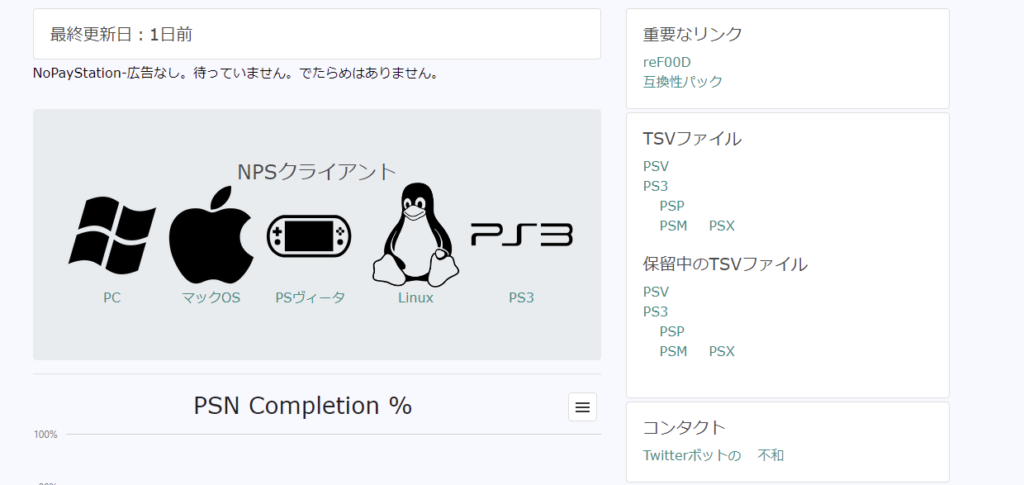
PlayStationサーバーから直接タイトルをダウンロードするため、ユーザーのアップロードに依存することなく、VITA、PSM、PSP、PSX、PS3ゲーム、DLC、テーマ、アップデートを取得するための優れた方法です。PSSからダウンロードするようなものです!
MEGAの転送制限に別れを告げます。また、そのおかげで、すべてのファイルが変更されておらず、有害なコードが含まれていないことを確認できます。
VITAコンソールに関する重要な注意事項:
ゲーム、DLC、テーマ、およびアップデートを機能させるには、VitaにNoNpDRMプラグインをインストールする必要があります。
PSMタイトルを機能させるには、NoPsmDRMプラグインをインストールする必要があります。
PSPゲーム、DLC、テーマ、およびPSXゲームを機能させるには、アドレナリンをインストールする必要があります。
Vita 3.61以降のゲームをすべてのファームウェアでプレイできるようにするには、reF00Dプラグインをインストールする必要があります。
Vitaテーマ(PCダウンロード経由のみ)では、コンソールにENSOをインストールする必要があります。
PS3コンソールに関する重要な注意事項:
NoPayStation Games / DLCを使用するには、CFWがインストールされたコンソールが必要です。最新のFerroxCobraまたはRebugLITEをお勧めします。
事前にHENkakuとvitashellをインストール
【HENkaku導入PS Vita】
↓VitaのCFW・改造を導入設定するやり方はこちら
ファームウェア3.61以降のPlayStationVita
- 3.65にオフラインアップデートするには、ファームウェア3.61と3.63の間のPSVitaをお勧めします
- 3.60未満のコンソールは、DNS設定のトリックを使用してWi-Fi経由で更新する必要が あります
【PSVITAメモリカード】
【PS Vitaファームウェアファイル (PSP2UPDAT.PUP)】
- 更新するファームウェアの特定の更新ファイルが必要です
- 更新ファイルには名前を付ける必要があります
PSP2UPDAT.PUP - 3.65は、永続的なカスタムファームウェアのh-encore + Ensōと互換性があるため、3.61以降から更新する場合に推奨されるファームウェアです。
PCに直接ダウンロード可能な【NoPayStation】の設定・動作法
ただエミュレータや改造導入には海外サイトにアクセスする必要があり日本のサイトに比べてウィルスや通信傍受の危険性が高いのでできればセキュリティを高めるために接続の匿名性に優れたVPNを導入することを勧めます。
VPNとは??
「Virtual Private Network」の略。
簡単に言うと仮想の「専用回線」を使って、インターネットを利用することができます。
IPアドレスを自由に変更することができるので匿名性が向上します。
無料のサービスもありますが、回線品質が悪く速度が遅い問題があります。
そのため、回線品質が良い「NordVPN」等が人気です。

↑こんな感じで各国にあるサーバーをワンクリックで使用できるので匿名性は抜群!
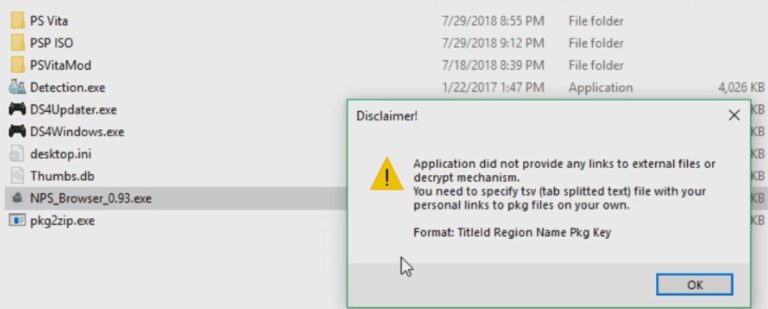
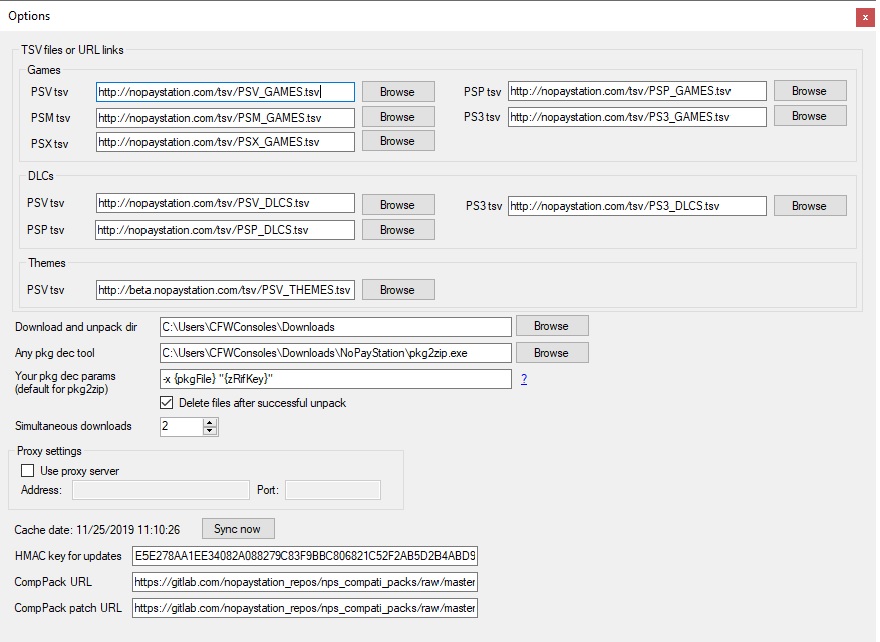
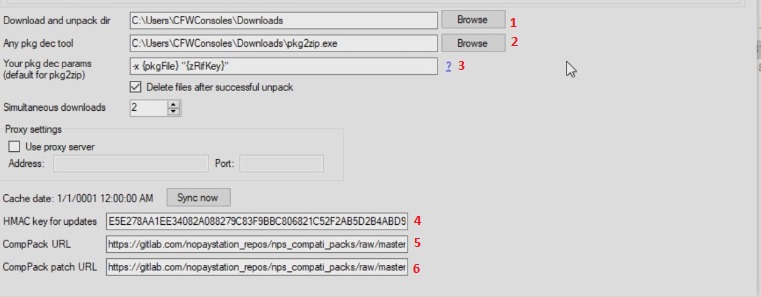
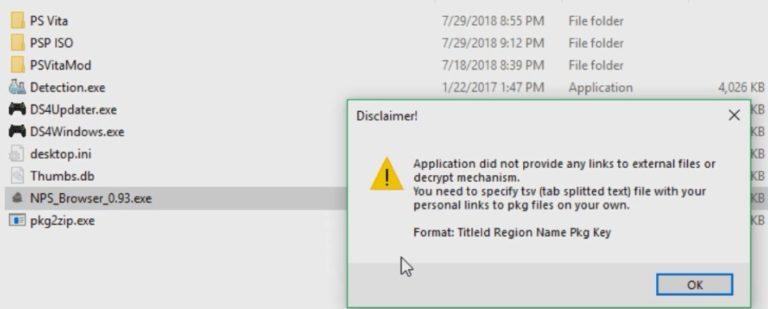
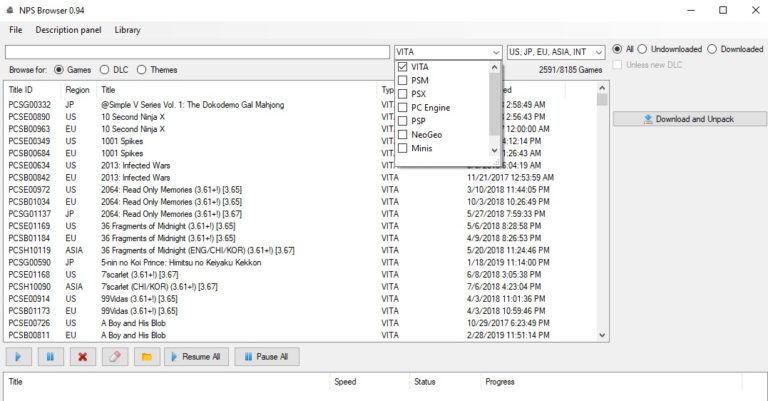
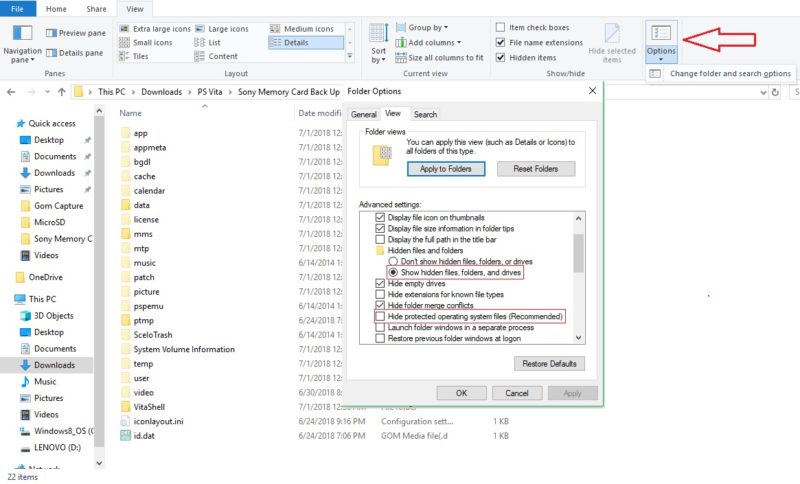
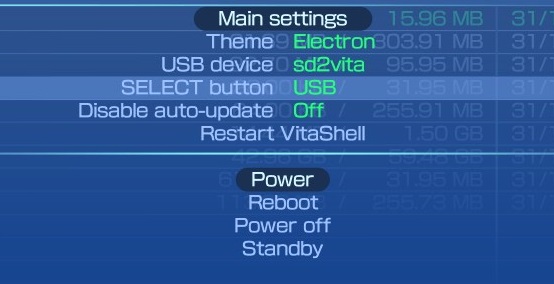
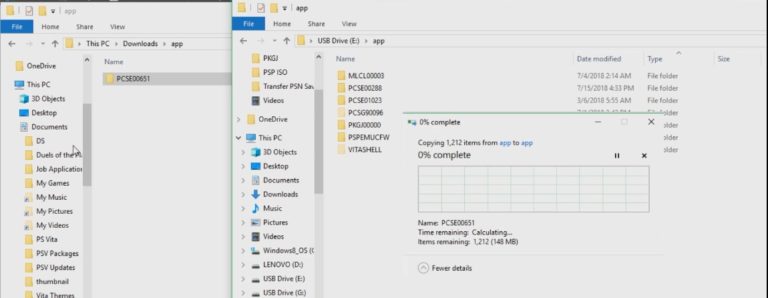
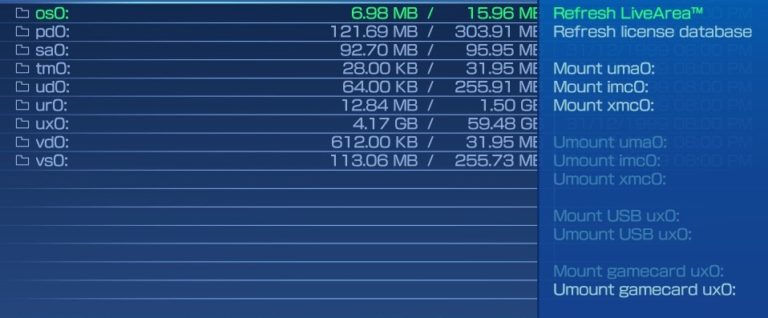
リンク一覧
- ゲーム
- デモ
- DLC
- 更新
- テーマ
dirのダウンロードと解凍:アプリがダウンロードする場所を選択するか、選択したゲーム/ DLCを抽出します。任意のpkg_decツール:以前にダウンロードしたpkg2zip.exeを参照して選択します。
ファイルをどうすればよいですか?
Vitaゲーム:
作成した/ app /ディレクトリのNPSブラウザをVitaのルートにコピーし、VitaShellを介してLiveAreaを更新するだけです。これは、NoNpDRMリップで行うのと同じプロセスです。
Vita DLC:
作成した/ addcont /ディレクトリNPSブラウザをVitaのルートにコピーし、VitaShellを介してLiveAreaを更新するだけです。注:この機能を使用するには、最新バージョンのVitaShell(1.76以降)が必要です。
Vitaの更新:
作成した/ patch /ディレクトリのNPSブラウザをVitaのルートにコピーし、VitaShellを介してLiveAreaを更新するだけです。注:この機能を使用するには、最新バージョンのVitaShell(1.98以降)が必要です。
Vitaテーマ:
作成した/ bgdl /ディレクトリNPSブラウザをVitaのルートにコピーするだけです。テーマは次回の再起動時に自動インストールされます。
注1:テーマをインストールするには、3.60ENSOまたは3.65ENSOを使用している必要があります。
注2:act.datがアクティブ化されていない場合など、act.datがない場合は、再起動後に毎回テーマを設定する必要があります。次のように空のact.datを作成することで回避できます: `tm0:/ npdrm / act.dat`
PSMゲーム:
作成した/ psm /ディレクトリのNPSブラウザをVitaのルートにコピーし、Vitaのデータベースを再構築または更新するだけです。NoPsmDRMリップで行うのと同じプロセスです。
PSX&PSPゲーム:
作成した/ pspemu /ディレクトリのNPSブラウザをVitaのルート(ux0 / ur0 / uma0 / imc0-どちらを使用しているかによって異なります!)にコピーして、Adrenalineを実行するだけです。新しいゲームが表示されます。
PSP DLC:
作成した/ pspemu /ディレクトリのNPSブラウザをVitaのルート(ux0 / ur0 / uma0 / imc0-どちらを使用しているかによって異なります!)にコピーして、Adrenalineを実行するだけです。新しいDLCが表示されます。
PSPテーマ:
作成した/ pspemu /ディレクトリNPSブラウザをVitaのルート(ux0 / ur0 / uma0 / imc0-どちらを使用しているかによって異なります!)にコピーして、Adrenalineを実行するだけです。新しいテーマが表示されます。
PS3ゲームとDLC:
- reActPSNをダウンロードしてインストールします
- この名前で新しいPS3ローカルプロファイルを作成します
aa - ダウンロードしたPKGファイルをPS3またはUSBにコピーし、「exdata」ディレクトリをUSBドライブにコピーします。exdataディレクトリに.rapファイルが含まれていることを確認してください。次に、USBをコンソールに接続し、PKGをインストールします。
-
- 「aa」プロファイルがある場合->このプロファイルにログインしてreActPSNhomebrewを実行すると、コンソールが再起動します。次に、メインプロファイルに再度ログインします。
- ReActPSNプロファイルがある場合->名前を「aa」に戻し、このプロファイルにログインしてreActPSNhomebrewを実行します。コンソールが再起動します。
- 次に、メインプロファイルにログインして、ゲーム/ DLCをプレイします。
注1:PKG + rapコンボ(ゲーム/ DLC)ごとに1回だけ実行する必要があります。新しいPKG /ライセンスごとに、次の手順をこの順序で繰り返す必要があり
ます。3- > 4b-> 5注2:aa / ReActPSNプロファイルを削除しないでください!すべてのPKG(ゲーム/ DLC)を実行すると、機能しなくなります!
注3:不要なゲーム/ DLCの場合は、ReActPSNを開くときにO(円)を押し続ける必要があります
注4:マルチパートゲーム(ヤクザ5など)の場合は、最初にすべてを1つのPKGにマージする必要があります:コピー/ B “最初part.pkg “+” 2番目のpart.pkg “+ … +” 6番目のpart.pkg “” output.pkg “
エミュ/海外サイトを利用する上での大まかなリスクは??
便利なエミュレータですが利用する際には2種類のリスクがあることを把握しておいたほうが懸命です。
逮捕や賠償金のリスク

気になる違法性ですが【エミュレータの利用自体】は合法になります。
ただ著作権物に違反したファイルであれば、当然違法ダウンロードのカテゴリに分類されるので【逮捕や賠償金】の可能性が十分考えれます。

という疑問が出るかと思いますが【基本ダウンロード完了までファイル確認ができない】仕様なので合法だと思っていたファイルに違法コンテンツが混じっていたなんてことも十分考えられますし・・・・

という不安は現実的に有り得る話で【ダウンロード時にIPアドレス(ネットの住所のような物)が丸見え】になる仕組みで警察が本気を出せば簡単に個人特定が可能なので一回誤ってダウンロードしても捕まる可能性はあると断言できます。
またエミュレータの利用も場合によっては法律違反に該当する場合もあります。
記事を取得できませんでした。記事IDをご確認ください。
↑実際に逮捕された案件・エミュレータ利用で違法になる行為まとめ
ウイルス感染・ハッキングのリスク

- 情報流出
- パソコン起動が遅くなる
- カメラ映像をハッキング
- クレジットカードの不正利用
などのトラブルが起きる可能性があるので、対策を行ったほうがいいかもしれません・・・
セキュリティソフトを導入することはウイルス対策の基本です。
導入して損は有りませんがあくまで「ファイルに同梱したウィルス対策」のみの対応になるので、丸見えのIPアドレスを利用した【ハッキング・個人情報の乗っ取り】などは防ぐことができません。
↑エミュを利用する上でのウィルスの危険まとめ
上記のリスクは普段使用しているネット通信に匿名性が無いことが原因です!!!
改造のリスクは【IPアドレス】が原因

上記で解説したリスクは両方とも【IPアドレス】が原因です。

であれば簡単なんですが残念ながらパソコン/ゲーム機ともに隠すことはできません。
ハッキングの危険は割と身近に・・・

自分は1年半前に間抜けですが何の対策もしておらず 海外サイトを通じてセキュリティハックされ被害に遭いました。
クレジットカードは停止してもらい再発行で事なきを得たんですが、パソコンは復旧できず数万円したゲーミングパソコンが見事に物言わぬ置物と化しその他のトラブルも相まって精神的なダメージがあり正直参りました笑
このような被害に遭った人は割と多いみたいで、
PC初心者の言う「何もしていない」は
海外サイトでウィルス引っ掛けて
出てきた通知クリックして
ダウンロードしてまた別のサイトで新しい子引っ掛けて操作不能になるところまで「何もしていない」です
以前のボクがそうだったので間違いありません。
— アイシィVソリッド🎮プレデター目指して! (@Icy_V_Solid) January 12, 2020
以前、サイコパス診断しようとしたら擬似ウィルスサイトに引っ掛かり、マイクラPEで影mod入れれるテクスチャダウンロードしようとして、海外サイトの擬似ウィルスサイトに引っ掛かり…
流石にもう騙されんぞ— 椿👾@(108km上空まで昇天中😇) (@T_Camellia0517) July 9, 2020
1つ警告しておきますと、大抵のMODは
海外サイトからのダウンロードになりますが、
変な広告だとかが頻繁に出てきます。それらを
うっかり踏んでしまうと、ウィルスが入ったり等々
厄介ごとに成り得るので気を付けてくださいね。
それでは楽しいMODライフを!— なぎすたんす@ゆっくり実況者 (@nagistance) May 10, 2019
上記のツイートにあるよう海外サイトを利用すると誰にでもウイルス・ハックの危険性があるみたいですね・・・
解決策はIPアドレスを隠すVPN利用が最適

ただ海外サイトはかなり便利なので利用はしたい。
でもまた被害にはあいたくないのでより強固なセキュリティ対策はないのか調べたところ【VPN】というネットワークサービスが最適なんじゃないかとたどり着きました。
ハッカーも攻撃しようにも攻撃場所の住所がないので何もできなくなるらしい。
正直本当に効果があるのか半信半疑でしたが、思い切ってサービスを登録してから 1年半まったくウィルス・ハック被害に遭ってません。
もちろん月額料金は発生しますが
- パソコンが壊れるリスクがなくなる
- 個人情報の流出阻止の強化
- ネットフリックスなどで海外限定の動画視聴
- 海外のゲームを格安で購入できる
- 通信が高速化する
などVPNを利用すれば保険+利点が多数ありますし、万が一 海外サイトから著作権で保護された素材を誤ってダウンロードしてしまった場合やチート適用したまま起動でも、そのデータを遡ることができないため、訴訟や多額の罰金を回避することができます。
もちろん違法行為を容認しているわけではありませんが【エミュを安心して利用できる】用になったので利用して良かったと思います!!
海外サイト/ダウンロードにはVPNを利用!
やはり海外サイトなどはセキュリティの面で不安があります。
VPNサービスを使用して個人情報の流出を防ぐことは正直必須ですよね。
個人的に色々なVPNを試したんですがNordVPNが一番!!
NordVPNの利点は??
NordVPNが他のVPNと違うメリットを簡単にまとめたものがこちら!
- スマホ・タブレット・パソコンのセキュリティ対策に!!
- Torrent特化のサービスがある
- ログ・履歴が保持されない
- セキュリティが強固
- 料金が安い・返金制度
スマホ・タブレット・パソコンのセキュリティ対策に!!

ネットワーク接続のセキュリティ対策になるNordVPN
実はパソコンだけではなく【スマホやタブレット】にも対応しております。
最近ではフリーWifiを利用したスマホのハッキングも増えておりウィルスソフトでは防止することできないハッキングリスクもパソコンでのセキュリティ対策ついでに対策することが出来ます。もちろん追加料金等は不要!!
おまけでスマホセキュリティソフトが付いてくるようなものですね!!
履歴・ログが一切残らない

利用したサーバーに【ログ・履歴が保持されない】ことが明言されているのもポイント。
通常のVPNはサーバー利用の履歴などが保存されるのでもし本体サーバーにハッキングされたら個人情報が流出する危険性があります。
ただNordVPNはユーザーの履歴などを保存する法律のないパナマで運営されているので万が一ハックされたとしてもそもそもの情報がないので警察や政府・ハッカーに個人履歴が渡ることがないです。
NordVPNは運営歴8年とVPN会社としては老舗ですがこれといった問題はおこしていないので安心して利用できるのは魅力。
一月分無料お試しでどんな理由でも100%返金保証付き!!

NORDVPNでは契約期間30日なら100%保証の制度もあるので、まず試しに使ってみて使わなそうならやめることもできるので登録のハードルが低いのも個人的にはありがたかったです。
ほんとにどんな理由でも返金対象になりますwww
- 全く使わなかったから
- 特に理由はないけど解約したい
- サービスに納得行かなかった。
など普通なら返金対象にならない理由でも即座に返金してくれます。
| 1ヶ月プラン | 6ヶ月プラン | 1年プラン | 2年プラン | 3年プラン | |
| ExpressVPN | $12.95 | $9.99 | $8.32 | ||
| NordVPN |
$11.80 | $8.99 | $2.99 |
また値段自体もNordVPNは契約者が多いのでその分料金も安くでき平均的なVPN会社よりも5割ほど安いです。
有名VPNのExpressVPNは最安で$8.32(約900円)なのに比べ、NordVPNは$2.99(約400円)と半値近く違うので毎月のコストが掛かりません。
デメリットとしては日本人サポートがいないことです。ただ問い合わせすることも正直あまりありませんし、問い合わせ内容はグーグル翻訳を使うことで解決するので若干手間がかかることは念頭に置いてください。
最悪使ってみて納得行かなければ【一ヶ月であればいつでも無条件返金】なので特に自分が損することなくお試しすることができます。普通月額のサブスクサービス(Netflixなど)は返金はしていないのでかなり太っ腹な対応なんじゃないかなと思いますね!!
↑実際に使用して感じたメリット・デメリットまとめ
まとめ
今回【購入済みのPS3、Vita、PSP、PSXのゲームをプレイステーションストアを介さずPCに直接ダウンロード可能な【NoPayStation】の設定・動作法】の紹介でした。
またエミュレーターにはさまざまなゲーム機エミュがございます!
ファミコンから最新機種のswitchなどが開発されていますので
下記の記事を参考に好みのゲーム機エミュを導入してみましょう!!
↑こちらからゲームエミュの設定・使い方の一覧をまとめています